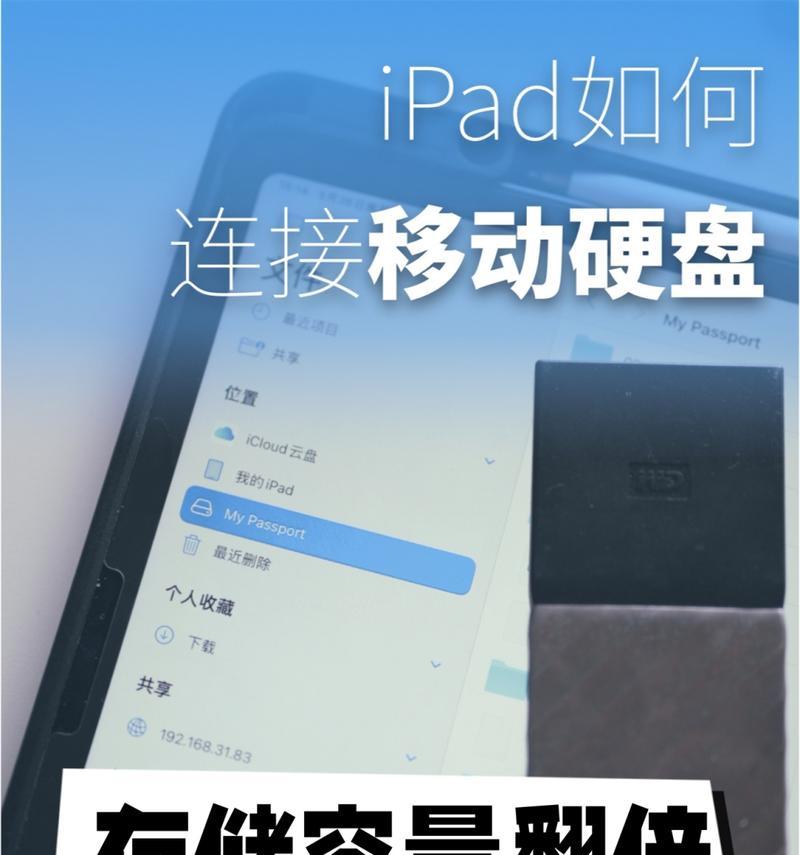移动硬盘作为便捷的存储设备,已经成为我们日常工作中不可或缺的一部分。对于需要频繁转移数据的用户来说,合理的分配移动硬盘的内存大小是提高工作效率的关键。但很多人并不清楚如何进行分配以及具体的设置方法。本文将为您详细解答移动硬盘内存分配的相关问题。
一、为什么需要分配移动硬盘内存大小?
在深入到具体操作之前,首先让我们了解为何要分配移动硬盘的内存大小。移动硬盘的主要作用是存储和转移数据,然而硬盘的空间并非无穷无尽。合理分配存储空间,不仅可以避免单个文件过大导致的存储问题,还可以更有效地管理文件,提高数据检索速度。
二、准备工作与基础知识
在开始分配内存之前,您需要准备一些基础知识。确保您的移动硬盘已经正确连接到电脑,并被系统识别。备份重要数据,以防操作过程中发生不可预料的数据丢失。了解移动硬盘的基本参数,例如总容量、分区类型(MBR或GPT)等。
三、操作方法详解
3.1使用Windows自带工具分配内存
如果您使用的是Windows系统,可以利用内置的磁盘管理工具来分配内存。以下是详细的步骤:
1.在搜索栏输入“磁盘管理”,并打开该工具。
2.在右侧找到您的移动硬盘图标,右键点击选择“压缩卷”。
3.按照提示输入您希望创建的分区大小,然后点击“压缩”。
4.完成压缩后,将出现一个未分配的空间,右键点击该空间选择“新建简单卷”。
5.按照向导完成新分区的创建,此时您可以为新分区分配驱动器字母或挂载点。
3.2使用第三方软件分配内存
对于有一定电脑使用经验的用户,使用第三方软件如EaseUSPartitionMaster等可以进行更高级的内存分配操作。以下是使用第三方软件的一般步骤:
1.下载并安装您选择的第三方磁盘分区工具。
2.打开软件,选择目标移动硬盘,然后右键点击选择“分区”功能。
3.按照软件的提示设置新分区的大小,选择分区类型(例如FAT32、NTFS等)。
4.点击“执行”完成操作。
3.3注意事项
在分配移动硬盘内存时,还需注意以下几点:
确保移动硬盘中的数据已经备份,以免丢失重要信息。
了解不同文件系统的特点,例如FAT32适用于小型文件,NTFS支持大文件且安全性能较高。
注意移动硬盘的兼容性,某些移动硬盘可能在特定系统或软件下才能正常工作。
四、常见问题解析
4.1如何查看移动硬盘的文件系统类型?
在“我的电脑”或“此电脑”中,找到您的移动硬盘,右键点击选择“属性”,在“硬件”选项卡中查看文件系统类型。
4.2移动硬盘如何格式化?
格式化可以清除移动硬盘上的数据,并重新分配内存。在Windows系统中,可以通过磁盘管理工具或文件资源管理器进行格式化。
4.3分区完成后,为什么有些文件无法复制到移动硬盘?
可能是因为文件大小超过了移动硬盘分区的限制,或者是文件系统类型不支持该文件格式。
五、
通过上述介绍,您应该已经了解了如何根据自己的需求来分配移动硬盘的内存大小。合理分配内存不仅能提升数据管理效率,还可以延长移动硬盘的使用寿命。希望本文能为您带来帮助,如您还有其他疑问,欢迎继续探索和学习。